Criar uma regra para automatizar uma lista ou biblioteca
Depois de criar uma lista ou biblioteca no Listas Microsoft, SharePoint ou Teams, pode criar regras para automatizar tarefas como enviar uma notificação a alguém quando os dados mudam na lista ou é criado um novo ficheiro na biblioteca.
Irá escolher uma condição que aciona a regra e a ação que a regra irá tomar. (Para demonstrar, o procedimento seguinte cria uma regra para uma lista. Será acionada uma notificação quando uma coluna for mudada.)
-
Com a lista aberta no Listas Microsoft, SharePoint ou Teams, junto à parte superior da página, selecione Automatizar e, em seguida, Criar uma regra.
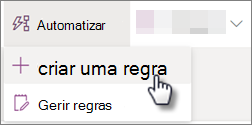
-
Em Notificar alguém quando, selecione uma condição que aciona a regra. Por exemplo,Uma coluna muda.
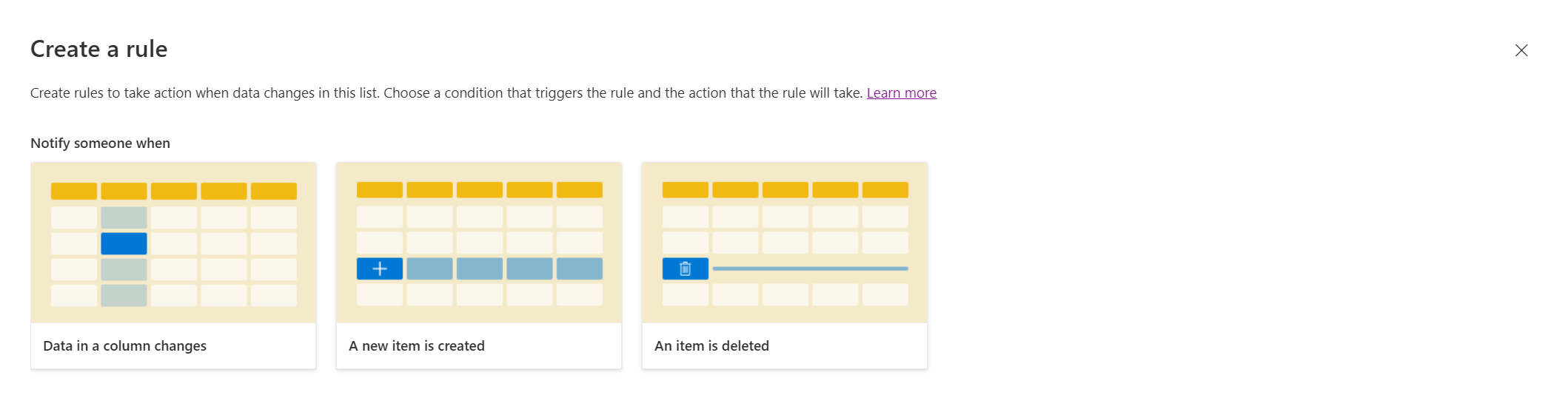
-
A sua seleção aqui cria uma declaração de regra que irá concluir no passo seguinte.
Nota: Não suportamos a criação de uma regra com base numa coluna de texto com várias linhas.
-
Selecione cada uma das partes sublinhadas da declaração de regra para personalizar a condição ao selecionar uma coluna, o valor da coluna e quem notificar.
Por exemplo, para concluir uma regra para se notificar a si próprio quando uma coluna é mudada, pode escolher o Estado da coluna e, em seguida, para Introduzir um nome ou endereço de e-mail, pode selecionar Eu. (Pode especificar uma pessoa ou vários indivíduos, mas não um endereço de e-mail de grupo.)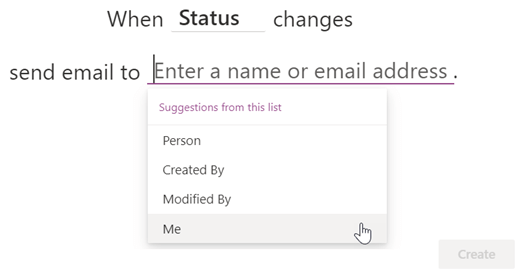
-
Quando tiver terminado a personalização da declaração, selecione Criar.
Verá a sua regra concluída na página Gerir regras e a regra será ativada. Os e-mails de notificação são enviados a partir do endereço de e-mail da pessoa que aciona a regra. Regresse a esta página sempre que precisar de editar, eliminar ou gerir uma regra.
Resolução de Problemas: não é possível criar uma regra
Se encontrar um erro ao tentar criar uma regra, é provável que seja causado pelas permissões aplicadas à lista ou biblioteca. Precisa da ajuda de alguém que seja proprietário da biblioteca ou lista para corrigir esta situação, conforme descrito abaixo.
Permissões para bibliotecas
De forma a gerir regras, tem de lhe ser concedida a permissão "Editar" para a biblioteca pelo proprietário. O proprietário pode fazê-lo ao partilhar a biblioteca consigo e especificar Pode editar.
Permissões para listas
O proprietário tem de abrir a lista e selecionar: Definições > Definições da Lista > Definições avançadas. Em Permissões ao Nível do Item, a opção Acesso de leitura tem de ser alterada para Ler todos os itens.
Além disso, de forma a gerir regras, tem de lhe ser concedida a permissão "Editar" para a lista pelo proprietário da lista. O proprietário pode fazê-lo ao partilhar a lista consigo e especificar Pode editar.










